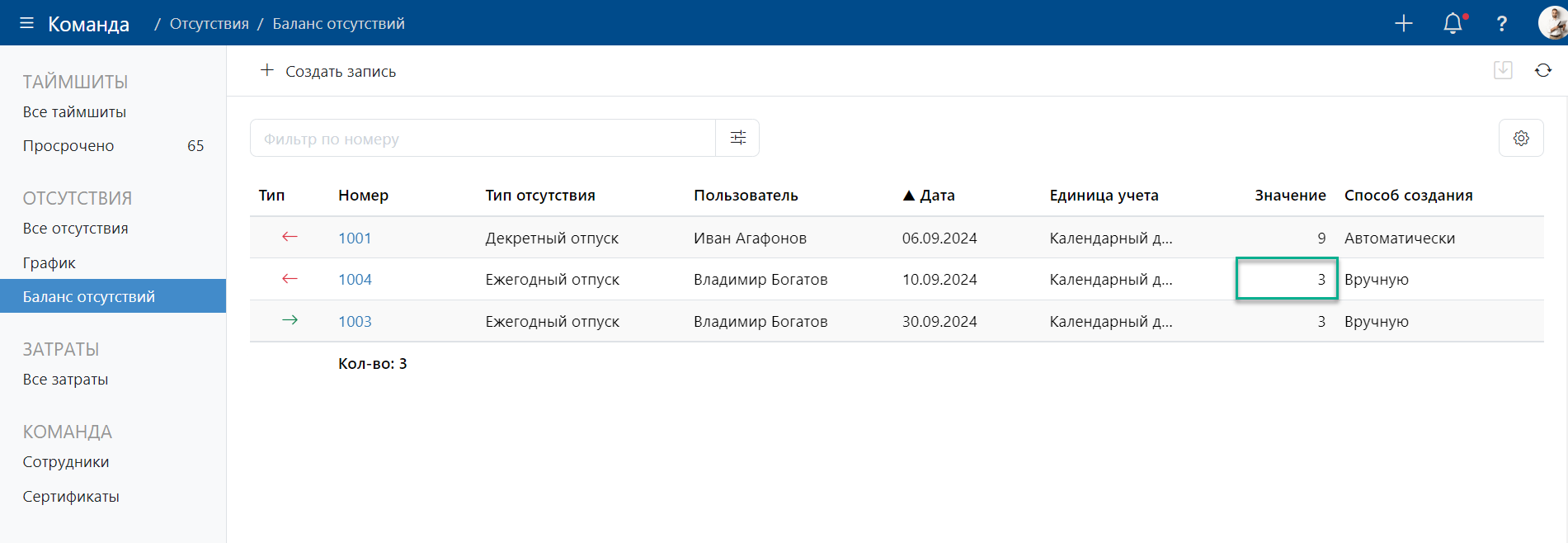Внесение корректировок в баланс отсутствий
Обзор
Изменить баланс отсутствий можно в компоненте Баланс отсутствий.
Примечание
Для управления балансом отсутствий требуется набор прав для роли Управление командой с правами доступа «Просмотр» и «Редактирование» для гранулы «Начисления и списания отсутствий».
Скорректировать уже имеющийся баланс отсутствий можно двумя способами:
- Добавить новую запись в баланс отсутствий.
- Изменить имеющуюся запись в балансе отсутствий.
Добавление новой записи в баланс отсутствий
Для каждой записи создаётся карточка, которая содержит основную информацию о внесённом в баланс отсутствий изменении.
Для добавления новой записи нужно:
-
Нажать на кнопку Создать запись:
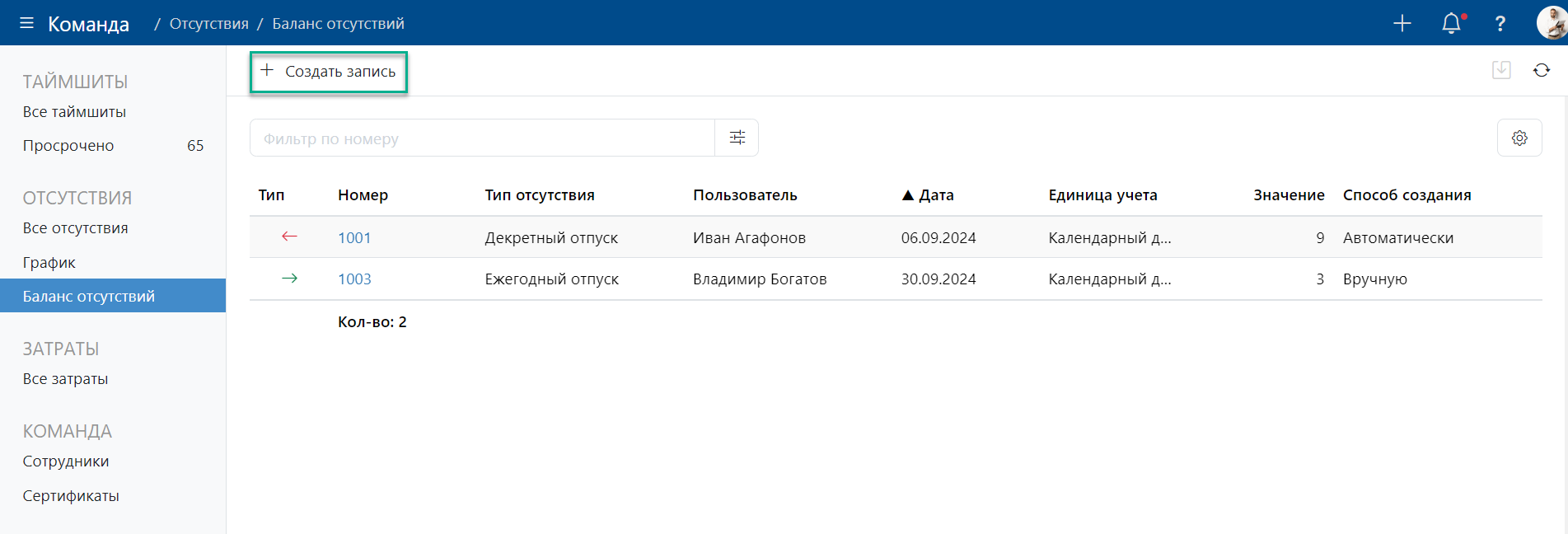
-
Заполнить необходимые поля. Подробнее об описании полей — Расчёт баланса отсутствий.
-
Нажать на кнопку Создать:

Запись создана — нужные изменения успешно внесены в баланс отсутствий:
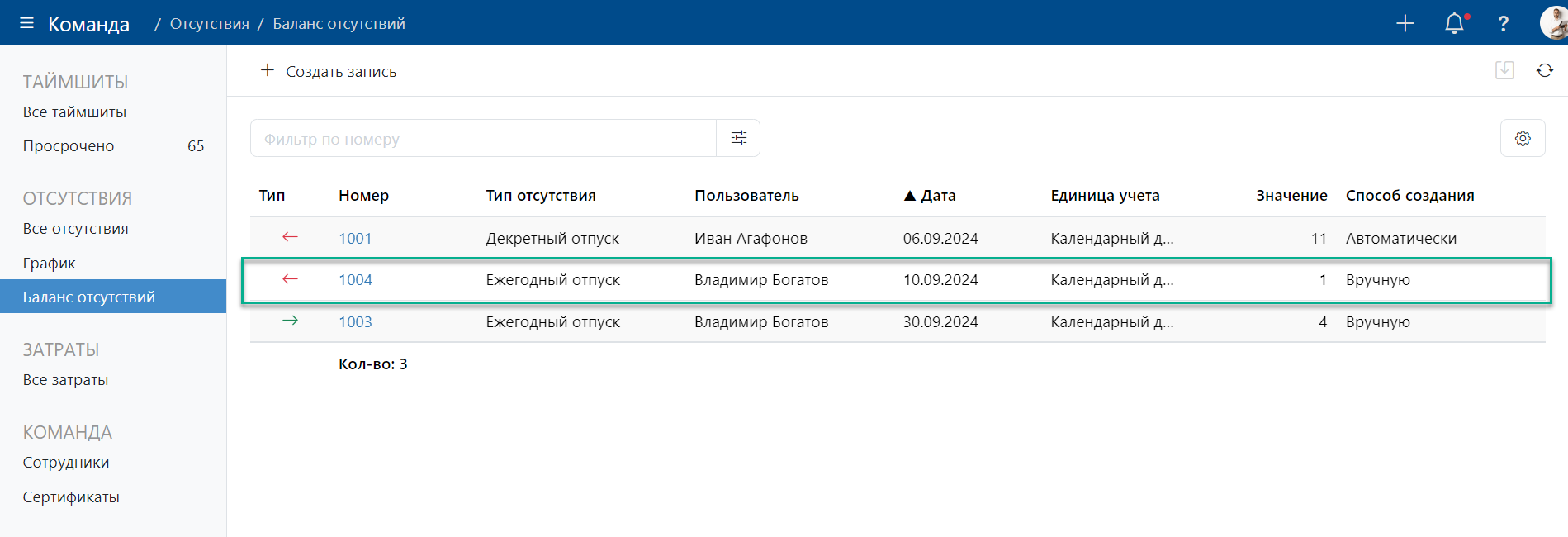
Изменить имеющуюся запись в балансе отсутствий
Ещё один способ — редактировать существующую запись о балансе отсутствий. Сделать это можно так:
-
Открыть нужную запись для изменения — нажать на её номер:
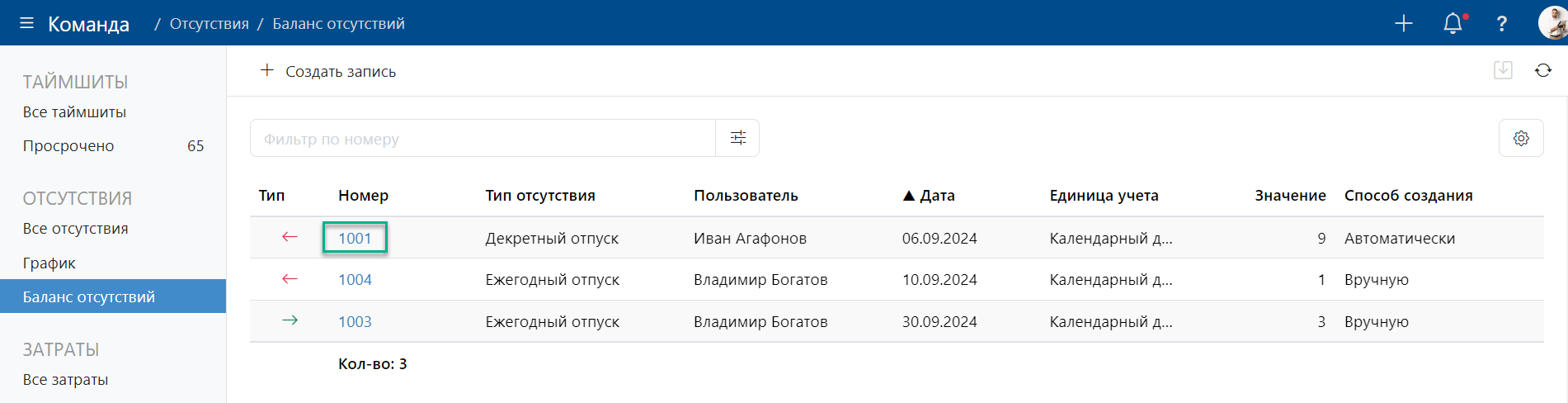
-
В поле Значение карточки записи внести нужные изменения — в бóльшую или меньшую сторону соответственно.
-
Нажать на кнопку Сохранить:
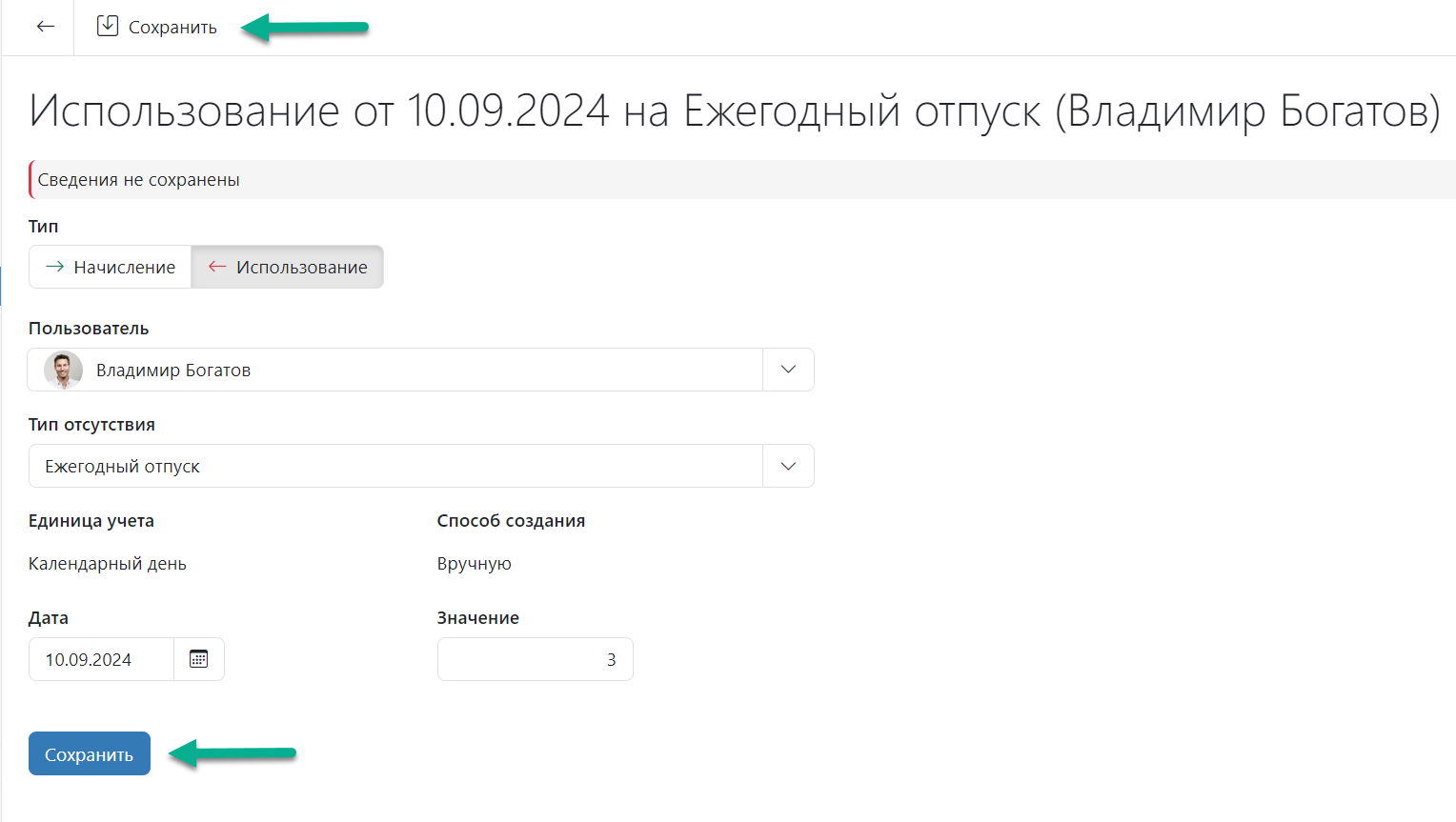
Запись скорректирована — нужные изменения успешно внесены в баланс отсутствий: